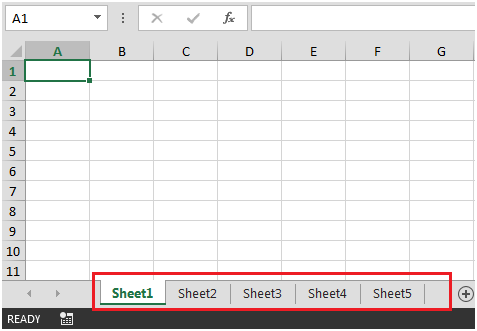Sortierblätter aufsteigend durch VBA in Microsoft Excel 2010
In diesem Artikel lernen wir, wie Sie Blätter in aufsteigender Reihenfolge über VBA in Microsoft Excel 2010 sortieren.
Bei der Arbeit an mehreren Blättern stellen Sie fest, dass die Blätter nicht richtig angeordnet sind. Sie möchten schnell ein Makro erstellen, das das Blatt automatisch in aufsteigender Reihenfolge sortiert, wenn ein Makro ausgeführt wird.
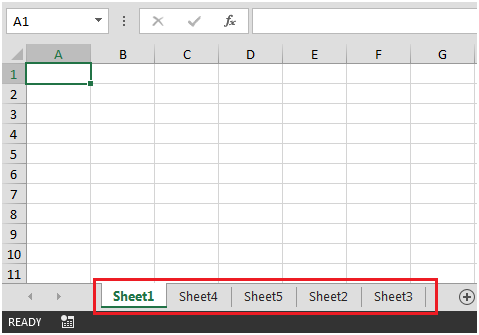
Führen Sie die folgenden Schritte aus, um die Blätter in aufsteigender Reihenfolge zu sortieren:
Drücken Sie Alt + F11, um den VB-Editor-Bildschirm zu starten. Wählen Sie im Menü Einfügen die Option Modul.
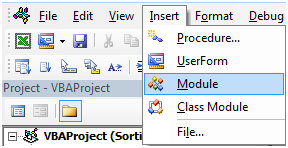
-
Geben Sie im Modul die Codezeilen wie folgt ein:
Sub SortingSheetsInAscending ()
Dim i As Integer, n As Integer, SheetsCounter As Integer Wenn ActiveWorkbook nichts ist, dann beenden Sie Sub Wenn ActiveWorkbook.ProtectStructure Dann MsgBox ActiveWorkbook.Name & „ist geschützt“, vbCritical, „Sort Sheets“
Beenden Sie Sub End If If MsgBox („Blätter sortieren?“, VbQuestion + vbYesNo) <> vbYes Beenden Sie dann Sub Application.EnableCancelKey = xlDisabled SheetsCounter = Sheets.Count For i = 2 To SheetsCounter For n = 1 To SheetsCounter If Sheets (n) .Name> Blätter (i) .Name Dann Blätter (i). Vorher bewegen: = Blätter (n)
End If Next n Next i End Sub
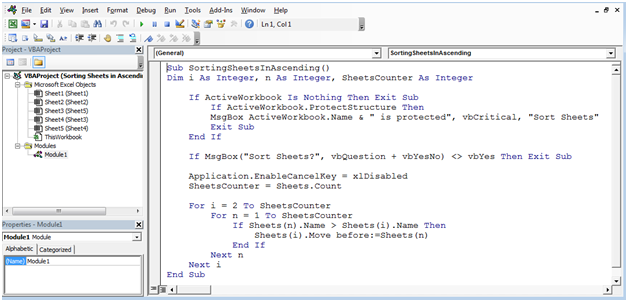
-
Führen Sie das Makro vom Modul aus aus, indem Sie F5 drücken.
Alternativ können Sie Alt + F11 drücken und zu Excel zurückkehren, das Makro einem beliebigen Excel-Objekt als Schaltfläche oder Symbol zuweisen oder Alt + F8 drücken, um das Makro auszuwählen, und dann auf Ausführen klicken.
Sie werden feststellen, dass die Blätter in einer alphanumerischen Reihenfolge angeordnet sind.